Word长文档的制作技巧(3)
时间:2024/12/17作者:未知来源:盘绰网教程人气:
- [摘要]目录的制作 使用Word2003为文档创建目录,最好的方法是根据标题样式。具体地说,就是先为文档的各级标题指定恰当的标题样式,然后Word就会识别相应的标题样式,从而完成目录的制作。通过前面“...目录的制作 使用Word2003为文档创建目录,最好的方法是根据标题样式。具体地说,就是先为文档的各级标题指定恰当的标题样式,然后Word就会识别相应的标题样式,从而完成目录的制作。通过前面“在大纲视图中工作”部分的学习,我们已经知道,在大纲视图中创建好文档的纲目框架时,Word自动为各级标题赋予了样式。在这种情况下,我们完成正文的输入后,就可以直接制作文档目录了。 下面的练习我们将提供一个名为“思科乐器销售乓?ㄔ?嘉募??钡脑?及咐?牡担??旁谖恼履┪驳南略亓唇又校?捎诓僮鞴?萄б?玫剑??郧氪蠹蚁热ハ略睾谩M?币步ㄒ橄略刈钪招Ч?募??匝?澳勘暧懈龀醪搅私庵?笤俳?胁僮鳎???谘?罢莆盏男Ч?? 1. 打开“思科乐器销售概要(原始文件)”案例文档,由于各级标题运用了恰当的标题样式,所以可以直接进入创建目录的步骤了。 2. 文档目录通常位于文档名称之后,于是将插入点定位于“思科销售概要”下一段,按下键盘“Ctrl+Enter”插入了一个分页符,然后在“思科销售概要”下方适当位置输入“目录”,设置为“居中对齐”。 3. 将插入点放在“目录”下方恰当位置,选择菜单“插入→引用→索引和目录”命令,打开“索引和目录”对话框,选择“目录”选项卡(图 18)。
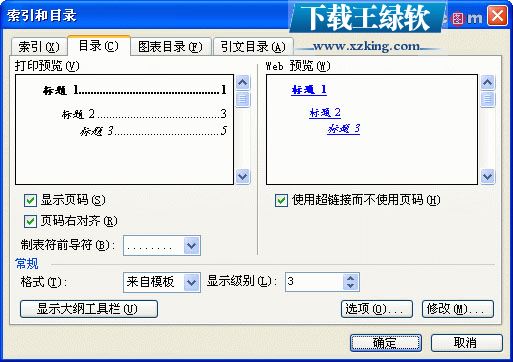
图18 4. 在这里我们将设置与创建目录相关的内容。比如可以单击“格式”框的下拉箭头,在弹出的下拉列表中选择Word预设置的若干种目录格式,通过预览区可以查看相关格式的生成效果,这里我们选择“正式”(图 19)。
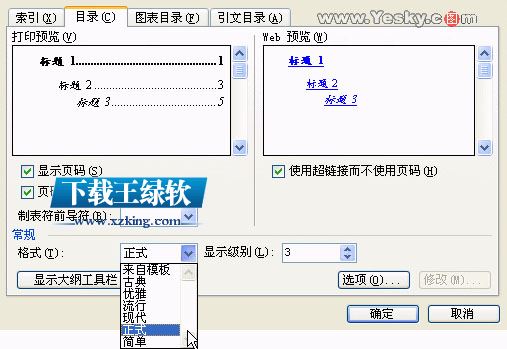
图19 5. 单击“显示级别”框的选择按钮,可以设置生成目录的标题级数,Word默认使用三级标题生成目录,这也是通常情况,如果你需要调整,在此设置即可。这里我们操持默认。 6. 单击“制表前导符”框的下拉箭头,可以在弹出的列表种选择一种选项,设置目录内容与页号之间的连接符号格式,这里默认的格式为点线。
[next]
7. 完成与目录格式相关的选项设置之后,单击“确定”按钮,Word即可自动生成目录(图 20)。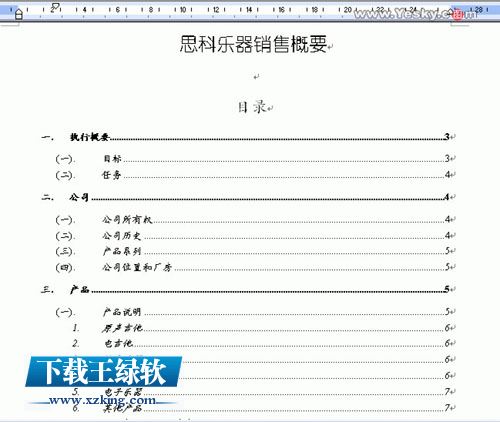
图20 8. 目录生成后,也许外观并不符合我们的要求,在这种情况下,我们可以方便地根据自己的要求进行更改。 9. 假设我们想把目录中一级标题文字改为“蓝色”,则进行如下操作:用和前面相同的方法进入“索引和目录”对话框,并选择“目录”选项卡,单击“修改”按钮。如果你的“修改”按钮是灰色的,则单击“格式”框的下拉箭头,在弹出的下拉列表中选择“来自模板”选项(图 21)。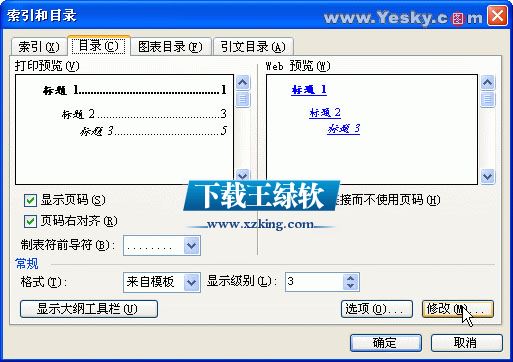
图21 [next] 
图22 11. 单击“修改样式”对话框中的“格式”按钮,在弹出的菜单中选择“字体”命令(图 23),显示“字体”对话框。通过改对话框把字体颜色改为蓝色即可,然后依次单击确定,最后会弹出是否替换所选目录的询问,单击“是”后(图 24),目录中一级标题根据我们的修改变为蓝色。
图23 
图24
[next]
12. 如果有其它的修改要求,可以参照上面的操作方法进行。最后,值得注意的是,如果当目录制作完成后又对文档进行了修改,不管是修改了标题或正文内容,为了保证目录的绝对正确,请对目录进行更新。操作方法为:将鼠标移至目录区域单击右键,在弹出的菜单中选择“更新域”命令,打开“更新目录”对话框,选择“更新整个目录”单选框,然后单击“确定”即可更新目录(图 25)。
图25 索引的制作上面的练习中我们介绍了目录的创建、修改与更新,基本包括了目录制作的常见任务,接下来我们来进行索引的制作。 索引的制作主要包含两个步骤:一是对需要创Office办公软件是办公的第一选择,这个地球人都知道。除了微软Office,市面上也存在很多其他Office类软件。关键词: Word长文档的制作技巧(3)